无线AP详细调试步骤
无线AP设置步骤(真实环境)
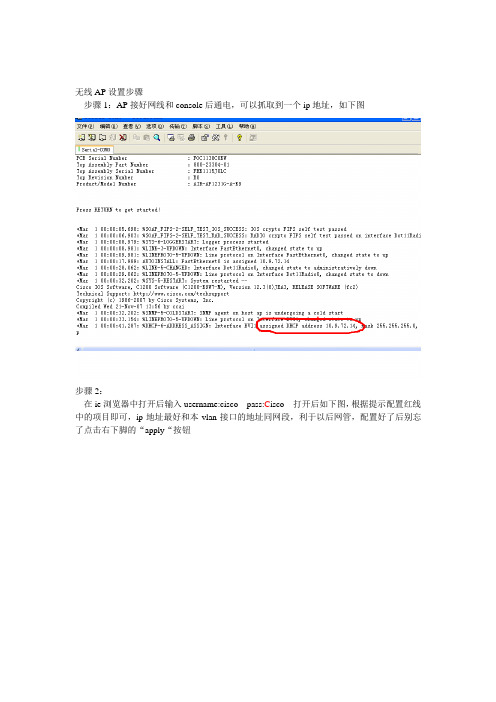
无线AP设置步骤
步骤1:AP接好网线和console后通电,可以抓取到一个ip地址,如下图
步骤2:
在ie浏览器中打开后输入username:cisco pass:C isco 打开后如下图,根据提示配置红线中的项目即可,ip地址最好和本vlan接口的地址同网段,利于以后网管,配置好了后别忘了点击右下脚的“apply“按钮
步骤3:点击“EXPRESS SECURITY“选项后打开如下图所示画面,按图中所示配置即可,ssid可以任取,Static WEP Key长度10或26位(选40bit时是10位,选128bit时是26位)。
配好了后”Apply“
步骤4:
按下图标示的顺序选者后,再选者频道1,6,11(任选一个,如有多个AP时请交叉选用不同的频道)如下图2,配完后再Apply
步骤5:
按下图所示步骤点击后出现步骤5所示的画面,如下下图,在第7步中输入你容许连到此AP的无线网卡mac地址,点“add“后再apply
步骤6:
上述步骤完成后按如下图选择,然后”Apply”
7:测试,成功连接到AP
以下内容是两个AP桥接时相关设置(注意:主和辅AP的SSID和Static WEP Key 要想同)
从步骤1-----步骤4配置好AP后(步骤4后的可以不配),打开如下图所示画面,选择Root Bridge(即把该AP设置成主AP)后Apply
在辅AP上打开如下所示画面后,按如下图所示选项选择后Apply
至此,两个AP就可以成功桥接上了。
无线AP使用说明

无线AP配置说明1、将无线AP板通过有线连接电脑,AP初始IP地址默认为192.168.1.12、打开浏览器,输入IP地址。
进入登陆界面。
用户名:admin密码:password图1 登陆界面3、点击登陆进入界面,左侧是选择菜单。
默认界面是基本信息。
点击基本设置,可以对AP进行基本设置。
图2 基本设置界面4、在网桥下拉框中选中STATIC模式,即设为静态IP。
然后设置所需要的IP地址、子掩码和网关。
配置完后点确定即可。
DHCP Client为DHCP自动分配Ip地址,一般不用。
PPPoE模式为用户名拨号上网设置,一般不用。
5、基本配置设置完后进入RF配置。
操作模式有两种,一种是AP,一种是AP+桥接模式。
AP+桥接模式即通过AP建桥。
配置是选择AP+桥接,信道默认6信道,其它选项默认,不需要修改。
配置完后点击确定,AP自动保存配置,不需要重启。
图3 无线设定界面6、安全配置文件主要是配置SSID地址和启用网络通道。
最多支持8个SSID信道。
选中所需的通道,单击编辑更改SSID名字。
打开一栏中可选择通道是否打开。
图4 安全配置界面7、无线AP间的连接是基于MAC地址,对于MAC地址的设定可以手动添加,也可以自动获取。
进入WDS界面启用AutoWDS则是启动自动添加MAC地址,当无线检测到后及可自动添加。
图5 WDS设定界面8、如果使用无线传输模式,则所用的无线板均要配置成AP+桥接模式,并且在同一信道。
并启用AutoWDS 即可。
配置完后把一台接入电脑,用电脑PING其它无线板的IP地址图6 无线AP板在工作面的应用。
tplinkap设置方法
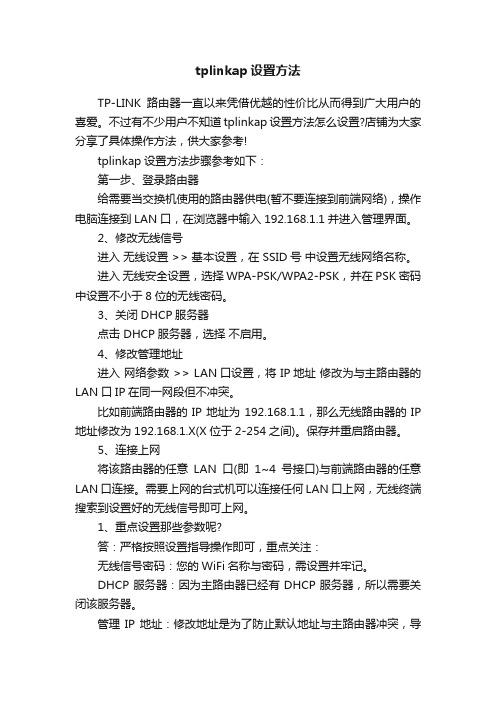
tplinkap设置方法TP-LINK路由器一直以来凭借优越的性价比从而得到广大用户的喜爱。
不过有不少用户不知道tplinkap设置方法怎么设置?店铺为大家分享了具体操作方法,供大家参考!tplinkap设置方法步骤参考如下:第一步、登录路由器给需要当交换机使用的路由器供电(暂不要连接到前端网络),操作电脑连接到LAN口,在浏览器中输入192.168.1.1并进入管理界面。
2、修改无线信号进入无线设置 >> 基本设置,在 SSID号中设置无线网络名称。
进入无线安全设置,选择 WPA-PSK/WPA2-PSK,并在 PSK密码中设置不小于8位的无线密码。
3、关闭DHCP服务器点击 DHCP服务器,选择不启用。
4、修改管理地址进入网络参数 >> LAN口设置,将 IP地址修改为与主路由器的LAN口IP在同一网段但不冲突。
比如前端路由器的IP地址为192.168.1.1,那么无线路由器的IP 地址修改为192.168.1.X(X位于2-254之间)。
保存并重启路由器。
5、连接上网将该路由器的任意LAN口(即1~4号接口)与前端路由器的任意LAN口连接。
需要上网的台式机可以连接任何LAN口上网,无线终端搜索到设置好的无线信号即可上网。
1、重点设置那些参数呢?答:严格按照设置指导操作即可,重点关注:无线信号密码:您的WiFi名称与密码,需设置并牢记。
DHCP服务器:因为主路由器已经有DHCP服务器,所以需要关闭该服务器。
管理IP地址:修改地址是为了防止默认地址与主路由器冲突,导致上不了网。
而且后续使用该地址来管理。
2、线路连接要注意什么?设置前不要将路由器接入前端网络,待设置完成后再连接,避免地址冲突。
当做交换机使用后,切勿将两个路由器WDS桥接,避免形成环路(会导致广播风暴、网速卡慢现象)。
3、当做交换机后,WAN口能否当做LAN口用?答:不可以。
当做交换机使用后,连接WAN口无法上网。
tplinkap怎么设置
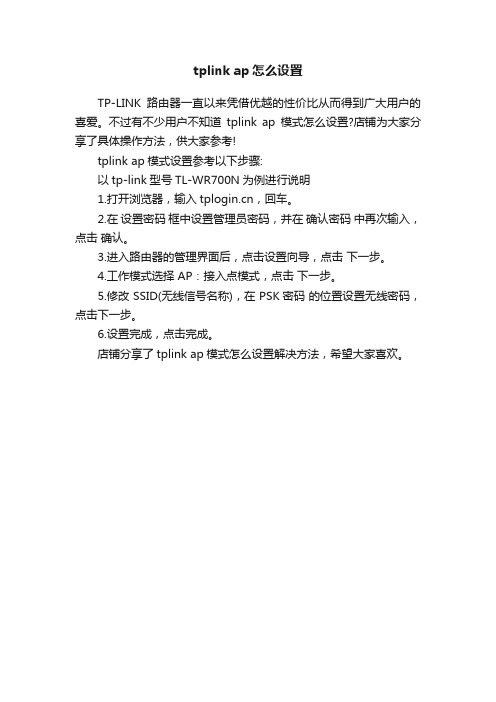
tplink ap怎么设置
TP-LINK路由器一直以来凭借优越的性价比从而得到广大用户的喜爱。
不过有不少用户不知道tplink ap模式怎么设置?店铺为大家分享了具体操作方法,供大家参考!
tplink ap模式设置参考以下步骤:
以tp-link型号TL-WR700N为例进行说明
1.打开浏览器,输入,回车。
2.在设置密码框中设置管理员密码,并在确认密码中再次输入,点击确认。
3.进入路由器的管理界面后,点击设置向导,点击下一步。
4.工作模式选择 AP:接入点模式,点击下一步。
5.修改 SSID(无线信号名称),在 PSK密码的位置设置无线密码,点击下一步。
6.设置完成,点击完成。
店铺分享了tplink ap模式怎么设置解决方法,希望大家喜欢。
无线AP详细调试步骤

无线AP详细调试步骤无线AP调试步骤详解无线接入点(Access Point,AP)是无线局域网中与有线网络连接的设备,负责向无线终端提供网络连接服务。
在部署和配置无线AP时,可能会遇到一些问题,因此有必要进行详细的调试。
下面是无线AP详细调试的步骤:1.确定问题:首先需要明确问题的性质和现象。
例如,无线终端设备无法连接到AP、连接速度慢、信号覆盖范围较小等。
通过对问题的描述和现象的观察,可以初步判断可能的原因和解决方法。
2.检查硬件连接:检查AP的电源是否正常连接,网络线是否插好。
同时,确保AP所连接的交换机或路由器也正常工作。
3.检查网络配置:检查AP的IP地址、子网掩码、网关等网络配置信息是否正确。
这些配置信息通常可以通过AP的管理界面进行查看和设置。
4. 检查信号覆盖:使用Wi-Fi扫描工具(如inSSIDer、NetStumbler等)检查AP的信号覆盖范围和信号强度。
可以根据扫描结果调整AP的天线方向和位置,以增强信号覆盖范围。
5.检查频道干扰:通过Wi-Fi扫描工具可以检测到周围其他的无线网络。
如果发现频道上有其他无线网络的干扰,可以选择一个相对干净的频道来减小干扰。
6.检查安全设置:检查AP的安全设置,包括无线加密方式(如WEP、WPA/WPA2等)和密码。
确保终端设备的安全设置与AP一致,以避免连接失败或速度降低。
7.检查客户端设备:如果AP正常工作,但终端设备无法连接或速度较慢,需要检查终端设备的无线网卡驱动程序是否最新,以及是否存在其他网络连接问题。
8.检查AP的管理设置:进入AP的管理界面,检查AP的固件版本是否最新。
同时,查看和设置AP的其他配置,如QoS设置、无线频率、功率调节等,以优化AP的性能和稳定性。
9.进行重启:如果以上检查都没有问题,可以尝试重启AP。
有时候,简单的重启操作可以解决一些临时的问题。
11. 调试工具:如果以上步骤都无法解决问题,可以使用一些专业的调试工具,如Wireshark、AirMagnet等。
tplink路由器AP模式怎么设置

tplink路由器AP模式怎么设置AP模式利用设备的无线覆盖功能,可以为传统的有线局域网提供无线扩展接入。
首先将路由器与前端有线局域网连接,设备发出无线信号实现无线覆盖,可以满足家庭及中小企业无线扩展接入。
下面是店铺给大家整理的一些有关路由器AP模式设置,希望对大家有帮助!tplink路由器AP模式设置步骤1:连接至路由器。
由于路由器在AP模式下默认不开启DHCP 服务器,不能为电脑自动分配IP地址,所以需要配置电脑无线网络连接的IP地址,才能登陆路由器的管理界面。
将电脑无线网络连接IP地址设置为192.168.1.X(1≤X≤252),子网掩码设置为:255.255.255.0,如下图所示。
设置完成之后,点击“确定”生效。
路由器默认管理IP地址“192.168.1.253”。
路由器默认SSID是TP-LINK_PocketAP_419F2E (“419F2E”是路由器无线MAC地址后六位),且并未设置无线安全。
电脑可以通过有线或无线方式连接到路由器(以Win7系统无线连接到路由器为例),扫描环境中的无线网络,选中路由器的无线SSID,并点击“连接”,连接上之后,如下图所示。
步骤2:在浏览器中输入“192.168.1.253”,输入登陆用户名及密码均为admin,打开路由器的管理界面,自动弹出“设置向导”(也可以点击管理界面菜单“设置向导”),如下图所示。
步骤3:点击“下一步”开始设置,弹出工作模式设置页面,如下图所示。
步骤4:选择“AP”,点击“下一步”,弹出无线设置页面,如下图所示。
上图所示页面中,可以设置路由器的SSID(即无线网络名称)。
为防止非法用户蹭网,建议设置无线安全,推荐选择“WPA-PSK/WPA2-PSK”并设置PSK密码(本例为abcdefgh)。
步骤5:点击“下一步”,提示设备需要重新启动,如下图所示。
点击“重启”,路由器自动重新启动,设置完成。
步骤6:重启完成,此时路由器的无线网络已经设置了无线安全,电脑的无线网络连接会自动断开,需要重新连接路由器的无线网络(本例中SSID为TP-LINK_PocketAP_419F2E),连接过程中需要输入路由器的无线PSK密码(本例为abcdefgh),连接上之后,如下图所示。
无线AP的设置
无线AP的设置:
1,AP的默认IP:192.168.1.1
2,同时把调试电脑的IP也设置成同一网段的IP, 比如:192.168.1.(0到255)
3,进入AP的默认网页,默认密码:admin,进入设置:
4,点击:System properties 进入选择Access Poit, 然后点击:APPL Y(应用)。
5,点击:IP Settings 把默认IP改成我们当地局域网IP段,比如局域网是: 0段的,就是:192.168.0.(0到255),保证不能和局域网IP冲突!暂且不点击应用,这时把我们的调试电脑的IP也改成这个网段的,这时点击:APPL Y!
6,点击:Wireless Network,, 进入,在第二行有:CH1到CH11,如果我AP在外检区域放置一个,就用默认的CH1,如果放置2个:第一个用CH1,第二个用CH6, 如果有第三个就用CH11
7,
在一行里点击“EDIT”按钮,
进入:
Enable Disable
上面图片里SSID是AP的名称命名,要用英文或数字命名,比如“ZHENGZHOU1”
上面SECURITY Mode里选WPA2-PSK,,接着出现选项中有:
此处是设置密码,我们统一设置为12345678
然后保存!
8,在左侧点击“Wireless advanced Settings”
选择“26dBm”确定!!完毕!!。
美国网件WG103 无线AP 调试步骤
初次使用 WG103,如何进行配置1、通过浏览器登陆到WG103的图形化管理界面1.1 通过WG103的IP地址访问WG103的默认管理IP地址为192.168.0.229。
在浏览器的地址栏里输入http://192.168.0.229即可访问到WG103的管理页面:登陆的用户名为admin,密码默认为password;1.2 通过无线接入点的名称访问WG103的无线接入点名称(Access Point Name)为netgearxxxxxx,其中xxxxxx默认为设备以太网端口MAC地址的后6位(注意:不是设备底部标签标注的MAC地址,设备底部标签的MAC地址为无线MAC地址,该MAC地址用于无线桥接或中继)。
例如:WG103以太网端口的MAC地址为0024B2647B78,则该WG103默认的无线接入点名称为netgear647B78。
在无法通过管理IP地址访问时,可在浏览器的地址栏输入http://netgearxxxxxx来访问WG103的管理页面:登陆的用户名为admin,密码默认为password;2、设置WG103的IP信息点击进入Configuration——-IP页面,在IP Settings下面设置设备的IP地址、子网掩码、默认网关和域名服务器地址等:∙DHCP Client:是否启用WG103作为DHCP客户端,并从网络中的DHCP服务器获取IP地址、子网掩码和默认网关等信息。
如果选择Disable,则可手动配置WG103的IP信息;∙Network Integrity Check:网络完整性检测,以便在无线客户端关联之前验证上行链路是激活的。
要启用该功能,需配置设备的默认网关;3、设置WG103的无线接入点名称和国家/地区;进入Configuration——System页面,并在左边菜单栏里选择Basic---General来设置设备的无线接入点名称和国家/地区:∙Access Point Name:无线接入点名称;∙Country/Region:国家/地区;4、设置WG103的系统时间进入Configuration——System页面,并在左边菜单栏里选择Basic---Time来设置设备的系统时间:∙在Current Time里显示WG103的系统时间,以方便系统的日志记录;∙Hostname/IP Address:用户可自定义时间服务器的主机名和IP地址;5、设置WG103的无线参数进入Configuration——Wireless页面,并在左边菜单栏里选择Basic---Wireless Settings来设置设备的无线参数:∙Wireless Mode:无线模式,可选择11b或11bg两种模式;∙Turn Radio On:是否开启无线收发功能;∙Wireless Network Name (SSID):无线网络名称;∙Broadcast Wireless Network Name (SSID):是否广播无线网络名称;∙Chanel/Frequency:无线的信道和频率;∙Data Rate:无线网络的传输速率;∙Output Power:无线网络的发射功率;6、设置WG103的无线网络安全进入Configuration——Security页面,并在左边菜单栏里选择Profile Settings来设置设备的无线网络安全。
无线AP详细调试步骤
调试前请将自己电脑ip设置成佃2.168.0.1。
将网线插在自己电脑网口上,另一头插在无线VETHERNET口上如后边修改管理ip非192.168.0.0段的自己电脑ip请设置成同网段的地址M 1帥1妣刊心2"心■L92.U8.0S0 力9ue«wt«57Td2 3jwa 】3 Rw-atmTWRaas 和術k is-actiGBm 』・:二▼ &▼•ii * GJ ・ rn r ▼ 口BK P )・去金⑸・ Ifiio)・ 0 ▼H3C II3C WA2620i AGN&»•EHfiCO爭T处仲UJLL0 --------------------------------------------------------------O婪e 改篦宵iptvix.迟入2后192 U8 050|2552562560^">^_OnsU£3 •Kl H 席I •復二竽用300%.1 !Z 3HBCII3C WA26201 AGN料 A22%Mft wu^g?: vox MW; TCPMSt: ifrax :Fm 巧: 伙证3AW(40-1500・ »#ll=1W0>•£E«5t21 (266J66.2S5.O)▼・ 3•迄24 (265.256.2S5.0)•无 IFMSW自讪C6BOOTF一阳乃竝列窝…0 d I Z II 3❷。
时Q 10(41*100% ・vl»n intrtfA€«17jC BM •“57Td2 3jwa 】3 Rw-atmTWRaas 和術k is-acti• HX “4IAN Oevko WA25•人・i 科血伺192.1659 W ・b u»er tog r 丿MX■ 口UKUMMCiMOIkL«e H3C Sene IAN D«M <« SVA2620»-A6N • U6rdow )iHetr* E NP ^CKL GO 昌•仁;L92.16BO46 • H3CII3C WA2620i AG\#A5S"KlOO%■BM&j ・ 口 腎▼ 口RE ■ atx^]・ iflio )・ 0 ▼□剖网妄3a«}杭2NCWEF£^1如士修改无线菽射<ft 弓离挣 /-—号应卅assn?无刖咽,»开启11天冈II 曲AKft . not.各1⑥2 1 1 □ IIWk 8 • KcZ GEL ■用 g • <100h ・Q'j丿* 足My192.1680^6/' €・|乜"只|0»S P・GBP _•. Q己一▼尸嗣英參韵如&快▼® HK “4 W<dE IAN Device WA2W0J A.・0・Q ■口輛・PRP)* 去环)・zaio)・• ▼49 H3C Wireless LAN Device WA2W0i A6N W・,dcw9 !rte<rrt €>ok>rr*H3C II3C WA26201 AGNitAKS陀俪ga?址釘・> R©0OV1QJE»Wft«W3J*5口xtawE-rcrypto iSJS克矗击Ifc邃mg57Td2 3jwa】3 Rw-atmTWRaas 和術k is-actiH3C W.leM IAN WA2620» A6N Wmdowy IM E E €wpk>rr*r».1・-JAg -4> x |0»8P •吊▼ &J ▼ U1 — ▼ HK P )・去倉⑸■ ZJSiO)・ 0 ▼| C M024:QNw .丄《• U :▼ P▼ • HK Se 心 WwE LAN 0ev“ WA2W0i A.・H3CII3C WA2620i^AGXDisabtoAESCCMP支全IE NPA2\fM35衣-inn??±SFFttl 1 妄全・ ttLKftS , pA , pan-phrase .更U>为 pdc, pan-phrase .更U)为 9 HK Serin EIe IAN gv“ WA2W0i -A.・P9KC H3C E” IAN Den<« WA2620»-AQN - kV<rdcw« Irterre* (»pk>rr-©o邑 Ht P R92.168O46 a s W *对▼ Q ▼口 — ▼ 口BK 刃・去盘⑸・Zflio)・0 ▼HBCII3C WA26201 AG\H^VIZN R4tt«+*务淞WA22S 心F£殆 aiiP试57Td2 3jwa 】3 Rw-atmTWRaas 和術k is-actio II CRA22“ 心VLAN<UHtA99«d>ZSDJWCmdZgaR H^WEfltrHTWSiia 料怖・,FSt-fl 仪利C HX "•八ViTom IAND CM <« WA262O» AGN V/<ndcw )Irtwet f wpk>rr* ・1 c 4Q J ・ 1邑 I ;; L92.168OW ”mS€ •l^iop ・•Qmj 庄 H ; ▼卢▼• HK 3■— "••I EO IAN Oevko WA2®0i-A.・D ・&j ■口 ■・口去主⑸・Xfiio)・• ▼M I «!U> I tBX9i ・岀现自rliSS^MCmbdt &3TOa 】3 RW-flMHTWRiia 和術■,勺质-Q 衣利对▼ ▼ 口 *r ▼ 口BE ・去盘0 ・ Ifiic)・• ▼从证 9± QOS©3«Z5】3 fW 怦三矗帕和司K 術肩,一U 仪利3 ■ kl 伙1翫刚匚,用厶• *1100% ・❾丨""LI0 II 3JDfi HX Sew 、LAN Devi" WA2620* AQN W<rdcw» 伽QercR (Mp*orr-H100%H3C H3C WA2620i AGN|ffiOLX4yl8021ir5GHZ}80211mf24GHyQI打~小刖应..u A t*AW«A1B2・点击斫HBCII3C WA2620i AGNSA号IW ・• KK “心IAN gv “ WA2«0i A.・tJNCHF VYPA2-PSK土击关他SFBQJR▼ Cl r ▼ 口HE ・ atX^] ■ Xfi a)・ 0 ▼ff H3CW 話♦b" IAN Devic* WA2620»-A6N IA r rdow9 Interred t*o ・L© z ■ IjP. -h ~L92.16BO46 p ”0 KK Series WZe IAN W*血Oi •人・57Td2 3jwa 】3 Rw-atmTWRaas 和術k is-actiC H3C Ser" W ;T«M IAN Device WA2620»-AGN W ,dow9 IrterrH f»pk>rr- ◎CH @ -tv 192468X)^6. c*ii * □ • O *r * 口B 诃 * SitX^]・ Ifiic)・ 0 ▼II3C WA2620i-AGNc Wfc <h^w«-2on 京“怦三iatm 浮皿Ptiaj 料悔.,qst-*a 仪利H3CII3C WA2620i AGX龟込白己逻走的无w ・amnti ・sra QT>MACgF2) ^OLVOiHiE!£3;.u 3t ♦衣 «nU4E 9± Q 晒 如F 52不如示U£号开 tVPh.点击烦100%C II 3•旬仆 10|47^100% ■L2.“00%• H5C 3rdLAN gv “ WA2«0i A.・•i *口 r ▼ HK P )・■ ZBiO)・ 0 ▼I * •C H3C Sent5 W"l”・ IAND VM <«WA262O* AGN Wmdow) Irteere*(Npk>r»-©o8fl 二小哋汹iftBWHb • Q JWKAAQLliUBKeWIB 连 HHflbLMlW 域坊.at 点击X3C 程鮭iiBL57Td2 3jwa 】3 Rw-atmTWRaas 和術k is-acti->3 ■C H3C Sere Wie^leM IAN OeMce \VA2620»-A6N Wmdcw^ 1r»e«re* Expk>rr-G 0・PEW r 二:▼ MDE^KMIUI ▼•ii ・©・口・口RP) •去金⑸・ U5«o )・0 -速译HM2.直;tHX 吗定.此为• JJKAttK ««WS^SH3CCmdzmaR H^WEiatrH.TWBiia 料術.,qst-*a 仪利 3 0 KeH I •料圧 ■用%■ )00%・*—証&・B ・HBCII3C WA2620i AGNH3CH3C WA26201 AGX30211^5GHZ)80211»(24GH^yixu<5d F R92.16W6仆 M»«nT , 总 ■ :: 勺Xl|0»sp ・邑 f 192.1600^6, Q w 八• HK “心 gl IAN Oev “ WA2«0i A.・WM Ck"式U4E 蛀 g3妊■JrdU ;“00%H)C 3rd WWei LAN gvko WA 血Oi •人・&J ▼ n r ▼ 口n 询・去"】・ XJ5*o )仔 H3C Ser” W.b” IAN Dr^<« \VA26?O» A6N V»r rdcw^ 1r*e<rel (Mpk>rr- © 2 ♦ I £ 卫 L92.16MW 呼c Wfc <h^w«-2on 桦三iatm 浮EPtiaj 料悔.,qst-*a 权利H3CH3C WA2620i AGNM I MW) hfiiH% 192.168X)^6•HP G 二 二 ▼ P MBE^KMIVI ▼• HK “* WW ・i IAN gv« WAMOi •人・H3CII3C WA26201 AGXV-A2^2OAGh ♦ trflftff VtS.曲 Htt 矽WWEsaWM«>nQOSSZSAGfliS 无M 回・ €)i^H3C 试ia.疙击其闻・fi®_£=>•• Y ■57Td2 3jwa 】3 Rw-atrHTWRaas 和術k is-actiHK SewsLAN O MC « \VA262O» A6N W,dcw9 lr»e*ret Jwpkirr*• 、 0 A | Cl 3|上354尸二 : ▼戸 MDE^KMIU} ▼4 ▼ G) ▼口 r ▼ m ;p )* 左”】・ XR*o )・ 0 ▼H3CH3C WA26201 AGN无増*〉 1哋 1 «IIMi1科心2S 心♦ itc I2BOL00U.tt:I 2BOL00U.tt:3W Ck 怦衣Ito U H E 9± Q 晦 询拄 AAa/rttir AAa/rttir Ffi Ffi2 II 3'? •旬.】(M ・3 • Ke 神"FT : b 用<<100%9 HK “心 W2e IAN Owe WAROi 人・“ ▼ &J ■口 r ▼ 口BE ・去倉⑸■工ZQ)・• ▼H3CH3C WA2620i AGN天At 増賈〉f?/保勺1 KW) I tB 出冲心2S 心检人廉?;wos *5n刘网跡^HX^£INO< 交if)3 2B0M4怯.VYPA2-PSK»3E S | H |3C tp 192.16BXM6 a ・/.xGO • 12 4> x |0s •,;• HK St 心 WMf IAN 叶co WAMOi A ・ 色 Mtp 192.168046, 、vF”■ ttflSS_________________________________ 十也・B ® I 利回i57Td2 3jwa 】3 Rw-atmTWRaas 和術k is-acti6 HK Sew,、Vi“”9 LAN D«M <« WA2S20»-A6N Wmdcw, 1M E * <w>k>rr-B 32"心 □ _____________ d zBoieoatt] Ffi 耳龙”巧"写入以〜或a 畑 竝 QOS 如F WM 3叫 岀«WHS 不为貝戸成 床.占击❼金;8岀潢X 色无程畑剂L n^~i 57rd2 3xxa 】3 Rw-SMHTWRaas 和術k 勺肪-a 衣利 3 . Ke 伙竺空■用 g ■ ^)00% ・。
无线AP操作手册
192.168.200.115
5400
B08
ST WDS
00:27:22:80:83:04
BM-LINK09
192.168.200.116
5350
C01
AP WDS
00:27:22:80:84:F1
BM-LINK02
192.168.200.103
4980
18
ST WDS
00:27:22:80:85:01
BM-LINK08
192.168.200.133
5300
B05
AP WDS
00:27:22:80:80:31
BM-LINK09
192.168.200.113
5350
B06
AP WDS
00:27:22:80:85:C0
BM-LINK10
192.168.200.114
5400
B07
ST WDS
00:27:22:80:82:FC
BM-LINK03
192.168.200.107
5030
23
ST WDS
00:27:22:80:85:6E
BM-LINK03
192.168.200.120
5030
25
ST WDS
00:27:22:80:85:D0
BM-LINK03
192.168.200.122
5030
24-38
ST WDS
00:27:22:80:85:D7
BM-LINK07
192.168.200.131
5250
B04
AP WDS
00:27:22:80:84:3A
BM-LINK08
